如何清理电脑内存,小编教你电脑内存怎么清理
- 分类:Win7 教程 回答于: 2018年01月20日 14:02:05
相信大家在使用笔记本电脑的时候,一定都遇到过系统跳出内存不足的提示吧,那么什么是“内存不足”,内存不足的时候该怎么办呢,一些用户通过关闭一些临时不用的程序来提高主要程序的运行速度,但一些临时程序虽然关闭了,但是还是会占用着内存,下面,小编就跟大家探索清理电脑内存的方法。
使用笔记本电脑的用户应该都知道,只有足够C盘内存空间,电脑的运行速度才能跟得上。随着我们电脑的不断使用,那么电脑的空间也会越来越小,电脑的速度也会受到一定影响,那么该怎么去清理电脑内存呢?下面,小编就来跟手机介绍清理电脑内存。
电脑内存怎么清理
打开系统的任务管理器,点击上方的“ 性能 ”,查看当前内存使用情况

内存图-1
当继续再打开另外一些程序的话,可用内存会越小,然后系统的反应也会越来越慢。
这时,可以切换到任务管理器的“ 进程 ”选项卡,然后再点击“ 内存 ”,让系统按占用内存的大小来排序,

内存图-2
这样就可以很直观地看到,是那些程序占用了系统大量的内存,从而导致系统运行速度变慢。
进程管理中显示“Firefox”这个应用程序所占用的内存很大。现在没有使用Firefox来浏览网页,所以可以把这个应用程序关闭掉,或者直接从任务管理中把这个进程结束掉,从而释放更多的内存空间出来。

电脑内存图-3
再回到任务管理器中的“ 性能 ”中查看当前可用内存,就会发现系统的可用内存比原来要多了
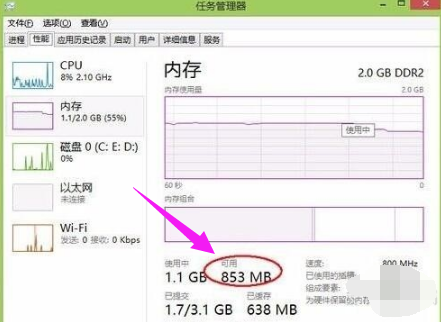
内存图-4
第二步、适当调整虚拟内存。
选择“计算机”,点击鼠标右键,选择“属性”,在弹出的系统窗口中,点击左边的“高级系统设置”,

清理内存图-5
然后在系统属性窗口中,点击“高级”,再点击“设置”
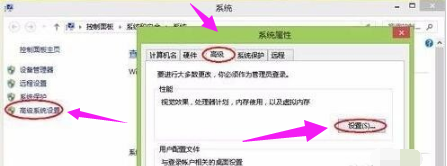
清理内存图-6
在“性能选项”点击“调整为最佳性能”。这样设置的好处在于,牺牲掉视觉效果,从而达到让系减少对硬件资源的占用

电脑内存图-7
接下来,点击“高级”选项,可以看到当前的“虚拟内存”大小
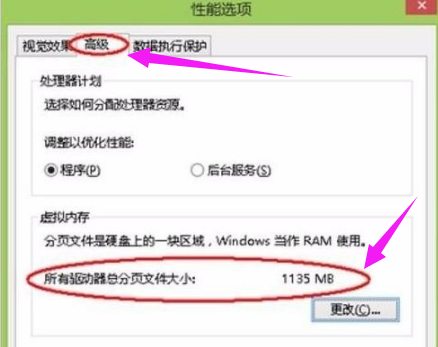
内存图-8
如果,计算机内存实在是不够用的情况下,可以适当更改一下虚拟内存。但是请注意,虚拟内存不是越大越好。一般情况下不要超过物理内存的2倍,否则可能会出现系统运行速度更慢的情况。
第三步、增加物理内存。
如果上面的这些方法都不能用过了,系统的还是会出现内存不足的话,建议加装内存解决。
加装内存对系统的运行速度的提升是最明显不过了。

内存图-9
以上就是清理电脑内存的方法。
 有用
26
有用
26


 小白系统
小白系统


 1000
1000 1000
1000 1000
1000 1000
1000 1000
1000 1000
1000 1000
1000 1000
1000 1000
1000 1000
1000猜您喜欢
- win7最纯净版gho镜像下载安装..2023/05/07
- nvidia geforce 210,小编教你英伟达G2..2018/02/03
- 笔记本电脑win7相机权限设置最全方法..2021/02/12
- 雨林木风win7安装教程详细图文..2021/05/08
- win7进入安全模式有什么好处..2022/12/31
- 小编教你电脑耳机没声音怎么设置..2018/12/17
相关推荐
- 教大家win7永久关闭广告弹窗的操作..2021/07/23
- 新手重装系统win7按F几教程2022/09/19
- 详细教您联想9代cpu如何装win7系统..2021/03/26
- 笔记本闪屏,小编教你笔记本电脑闪屏怎..2018/08/25
- 修复注册表,小编教你怎么修复注册表..2018/07/06
- ROG电脑一键重装系统win7详细步骤..2019/10/25

















